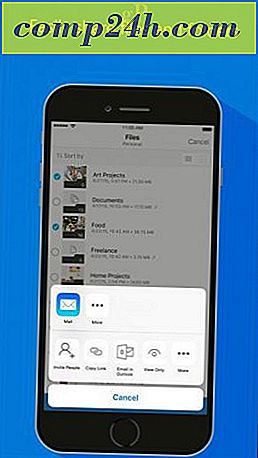OS X Lion: Tuo Google-kalenterit iCloudiin
Jos vaihdat Google-kalenterista iCloudiin, sinun ei tarvitse lisätä manuaalisesti jokaista tapahtumaa. Näin voit tuoda koko Google-kalenterisi iCloudiin.
Siirry Mac-tietokoneeseesi Järjestelmäasetukset >> Internetiin ja Langattomuuteen ja napsauta iCloud-kuvaketta.
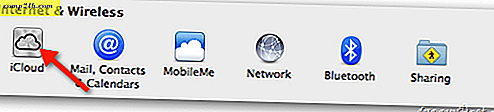
Syötä Apple ID ja salasana asettaaksesi iCloudin yhteystietoihin, kalentereihin ja kirjanmerkkeihin.

Varmista iCloud-ohjauspaneelissa, että kalenterit on valittu.

Seuraavaksi avaa Safari, kirjaudu Google-tiliisi ja avaa kalenteri. Napsauta rataskuvaketta ja valitse Kalenteriasetukset.

Kalenterin asetuksissa klikkaat Kalenterit.

Valitse sitten kalenteri, jonka haluat tuoda iCloudiin.

Vieritä sivua alaspäin ja valitse Private Address -osassa vihreä ICAL-painike.

Kalenterin osoite -näytössä näkyy linkki kalenteriisi. Lataa kalenteri napsauttamalla linkkiä.

.Ics-tiedostojen lataamisen jälkeen kaksoisnapsauta sitä avaamalla iCal.

Valitse mikä iCloud-kalenteri lisää tapahtumia ja valitse sitten OK. Nyt Google-kalenteri synkronoidaan Macin ja muiden Applen laitteiden välillä.

Huomaa: Jos sinulla on jo iCalissa määritetty Google-kalenteri, poista se niin, että tapahtumat eivät näy kahdesti. Voit poistaa sen valitsemalla Järjestelmäasetukset >> Internet & Wireless ja valitsemalla Sähköposti, yhteystiedot ja kalenterit.

Etsi Google-tili, joka liittyy juuri tuo maahan iCloud-kalenteriin. Poista kalenterit käytöstä.

Se siitä! Nyt voit käyttää Google-kalenterisi iCalissa ja synkronoida laitteita iCloudin kautta. Noudata näitä ohjeita jokaiselle Google-kalenterille, jota haluat iCloudissa.